4个被忽略的 Word 冷门技巧分享,助力大家提高办公效率
目录
在日常办公和学习中,Microsoft Word 是我们最常使用的文字处理工具之一。我们大多熟悉它的基本操作,如打字、排版、设置字体格式等。然而,Word 中其实隐藏着许多实用的冷门技巧,掌握它们能让我们的工作效率大幅提升。下面就为大家介绍几个被忽略的 Word 冷门技巧。

一、快速输入特殊符号
在文档撰写中,有时需要输入一些特殊符号,如 “√”“×”“℃” 等。其实无需借助第三方符号输入工具,在 Word 里通过简单的快捷键就能快速实现。例如,按住 Alt 键,再在小键盘上输入数字 9745,松开 Alt 键,“√” 就出现了;若要输入 “×”,则按住 Alt 键并输入数字 9746。输入 “℃” 的快捷键是 Alt+0176(注意要使用小键盘数字) 。熟练运用这些快捷键,能为我们节省不少查找符号的时间。
二、手机号码中间四位设置星号
经常看到有些资料上手机号码会显示星号,为了保护用户隐私。在Word中也可以轻松实现。快捷键Ctrl+F查找替换功能,查找内:([0-9]{3})[0-9]{4}([0-9]{4})替换为:\1****\2,高级搜索选择【使用通配符】。
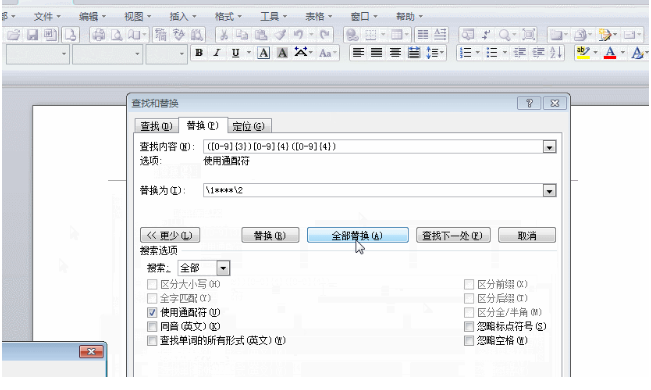
三、批量替换特定格式文字
当我们拿到一份格式较为混乱的文档,想要统一某些文字的格式时,手动一个一个修改显然效率低下。此时,Word 的高级查找替换功能就能派上用场。比如,要将文档中所有红色的 “重要” 二字,统一改为蓝色加粗格式。我们可以通过快捷键 Ctrl + F 调出查找替换窗口,在 “查找内容” 框中输入 “重要”,然后点击 “更多”,选择 “格式” - “字体”,设置字体颜色为红色;接着在 “替换为” 框中同样输入 “重要”,再次点击 “格式” - “字体”,设置为蓝色加粗。最后点击 “全部替换”,文档中所有红色的 “重要” 就会瞬间变为蓝色加粗格式
四、文字自适应单元格
在Word单元格中录入我们需要的文字或者内容,发现文字过多的时候,单元格会自动换行,当我们不想要这种效果,应该怎么设置呢?选中单元格右击【表格属性】-【选项】-【适应文字】。这样就完成设置啦。
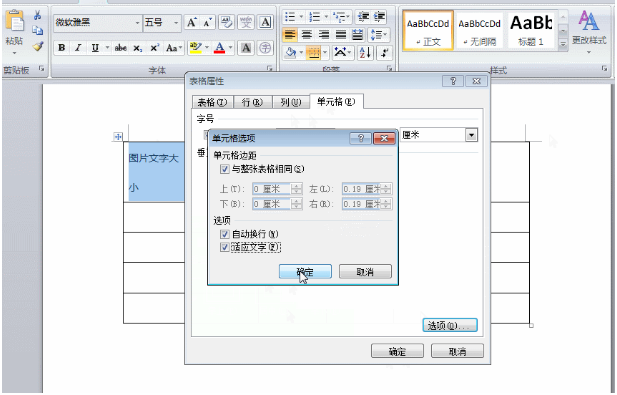
以上这些冷门技巧只是 Word 强大功能的冰山一角。通过不断探索和学习,我们能挖掘出更多提升工作效率的方法,让 Word 成为我们办公学习的得力助手,帮助我们更高效地完成各种文字处理任务。如果你发现,word文档可以上功能都不能设置,且功能区已经变灰,那可能是设置了word编辑限制导致,这时我们只需输入设置密码取消即可,如忘记密码,那么则需借助PassFab for Word工具,一键取消word文档的编辑限制。
